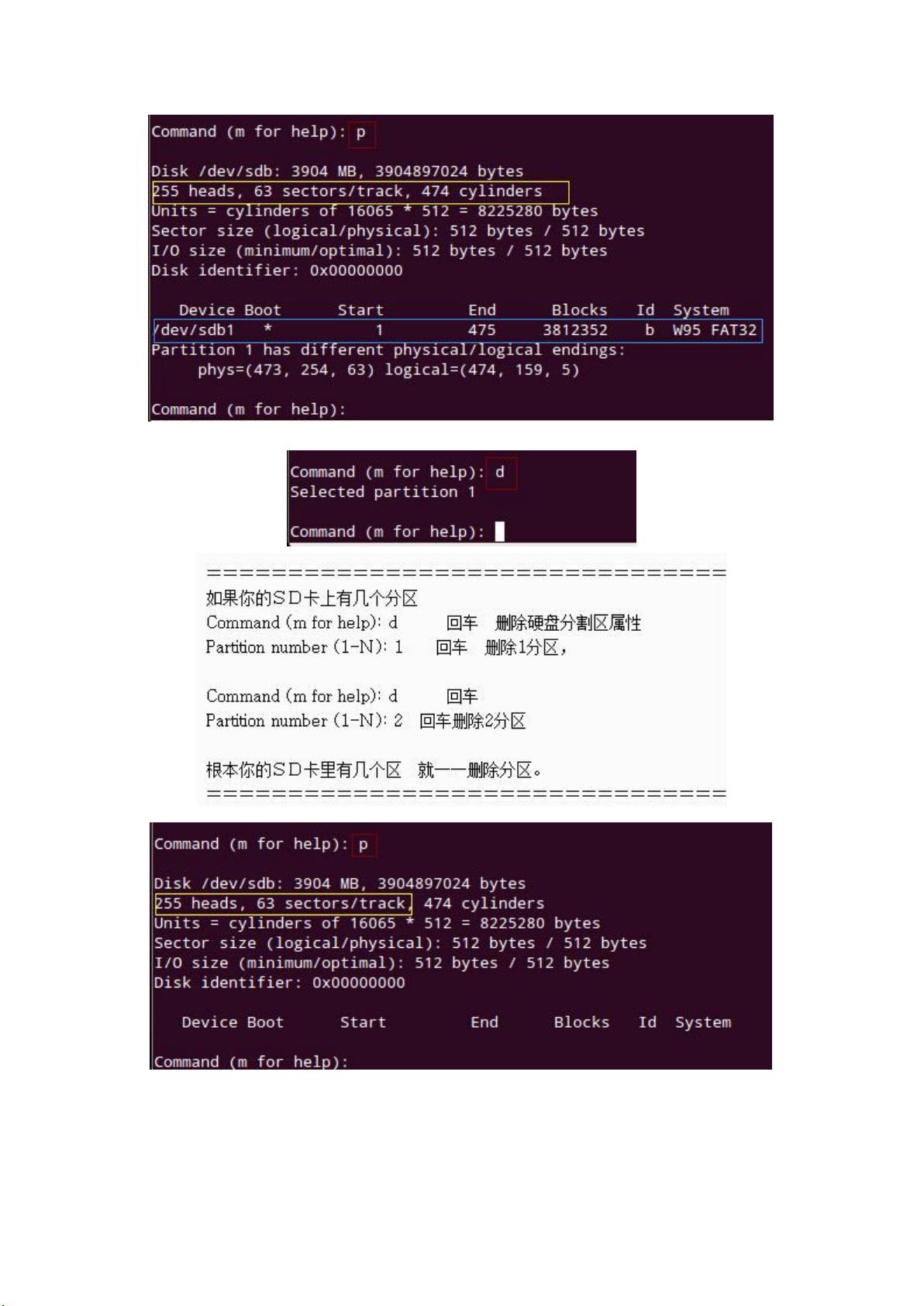DEVKIT8500DVSDK SD卡烧写教程
需积分: 9 89 浏览量
更新于2024-09-09
收藏 1.41MB PDF 举报
"这篇文档详细介绍了在Ubuntu环境下,如何使用SD卡将DM3730开发板所需的DVSDK文件烧写到DEVKIT8500D开发板的过程。"
在进行DM3730开发板的烧写工作时,首先要准备一张4GB的SD卡。在Ubuntu操作系统中,首先需要识别并卸载SD卡,例如,如果SD卡被识别为"/media/8A30-AB02",则可以使用以下命令进行卸载:
```bash
sudo umount /media/8A30-AB02
```
接下来,对SD卡进行分区。使用`fdisk`工具对SD卡进行操作,假设SD卡设备名为`/dev/sdb`:
```bash
sudo fdisk /dev/sdb
```
在`fdisk`的交互模式中,先删除已有的分区(如果有):
```bash
d
```
然后创建新的分区:
```bash
n
p
1
[回车]
+32M
```
设置第一个分区类型为W95FAT32:
```bash
t
c
```
将其设为启动分区:
```bash
a
1
```
创建第二个Linux分区:
```bash
n
p
2
[回车]
[回车]
```
检查分区是否正确创建:
```bash
p
```
最后,写入分区表:
```bash
w
```
格式化两个分区,第一个为FAT32,用于引导,第二个为ext3,用于存储文件系统:
```bash
sudo mkfs.msdos -F32 -n LABEL1 /dev/sdb1
sudo mkfs.ext3 -L LABEL2 /dev/sdb2
```
烧写过程中提到的文件应当位于光盘中,需要将这些文件复制到SD卡的相应分区。通常,引导文件会放在第一个FAT32分区,而根文件系统和其他应用程序会放在第二个ext3分区。
在完成上述步骤后,将SD卡插入DEVKIT8500D开发板,根据DM3730和DVSDK的文档指导,配置相应的启动选项,然后开发板会从SD卡启动,加载烧写的软件。这个过程对于开发基于DM3730的嵌入式系统至关重要,因为它允许开发者在硬件上测试和调试他们的应用程序。
在进行这样的操作时,确保正确无误地执行每个步骤,因为任何错误都可能导致烧写失败或开发板无法正常启动。同时,备份重要数据,因为在分区和格式化过程中,所有数据都会丢失。在实际操作之前,熟悉这些命令和流程是必要的,以避免可能遇到的问题。
2013-01-29 上传
点击了解资源详情
2011-05-16 上传
2011-06-09 上传
2022-09-19 上传
2013-12-09 上传
2013-05-22 上传
fozhishuiyue
- 粉丝: 19
- 资源: 3
最新资源
- 构建基于Django和Stripe的SaaS应用教程
- Symfony2框架打造的RESTful问答系统icare-server
- 蓝桥杯Python试题解析与答案题库
- Go语言实现NWA到WAV文件格式转换工具
- 基于Django的医患管理系统应用
- Jenkins工作流插件开发指南:支持Workflow Python模块
- Java红酒网站项目源码解析与系统开源介绍
- Underworld Exporter资产定义文件详解
- Java版Crash Bandicoot资源库:逆向工程与源码分享
- Spring Boot Starter 自动IP计数功能实现指南
- 我的世界牛顿物理学模组深入解析
- STM32单片机工程创建详解与模板应用
- GDG堪萨斯城代码实验室:离子与火力基地示例应用
- Android Capstone项目:实现Potlatch服务器与OAuth2.0认证
- Cbit类:简化计算封装与异步任务处理
- Java8兼容的FullContact API Java客户端库介绍